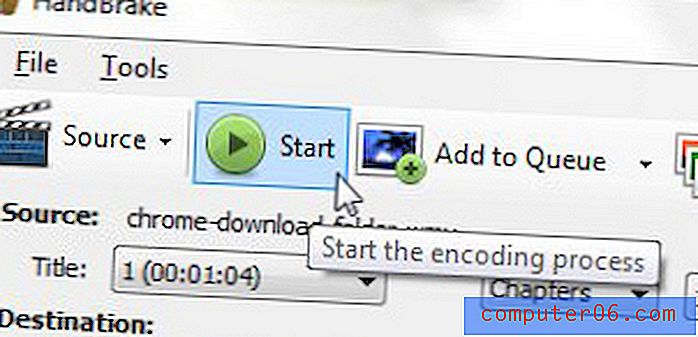iPod Video Converter
Hvis du har snublet over denne siden, er det sannsynlig at du har en haug med videofiler på datamaskinen din, og du vil ha dem til et iPod-vennlig format. Jeg anbefaler å bruke Handbrake som en iPod-videokonverterer fordi den har et veldig enkelt grensesnitt, det fungerer raskt, og best av alt, det er helt gratis og vil ikke smelle deg med reklame eller prøve å installere skadelig programvare på datamaskinen din. Når du ser etter en iPod-videokonverteringsløsning, kan du alltid prøve noen få andre alternativer som virker som om de burde være løsningen. Imidlertid har jeg funnet ut at det, etter min erfaring, er store ulemper for hver av dem som er dealbreakers. Håndbrekk har vært min valgte iPod-videokonverterer i flere år nå, og jeg har ingen grunn til å bytte.
Bruke håndbremsen som en iPod Video Converter
For å komme i gang kan du gå til nedlastingssiden for Handbrake og klikke på lenken under operativsystemet ditt. Lagre filen på datamaskinen din, dobbeltklikk deretter på den nedlastede filen og følg instruksjonene for å fullføre installasjonen.

Hvis håndbremseapplikasjonen ikke åpnes automatisk, kan du starte den på Windows 7-datamaskinen ved å klikke på Start- knappen nederst til venstre på skjermen, klikke på Alle programmer, klikke på håndbremsemappen og deretter klikke på håndbremsen igjen. Dette skal åpne en skjerm som vist nedenfor.
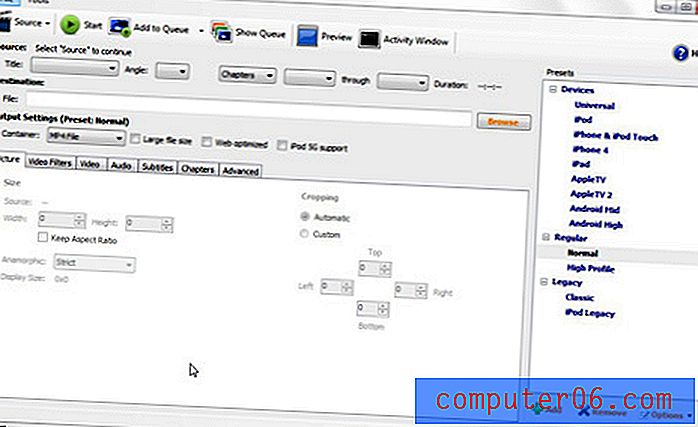
Klikk på Source- knappen øverst i vinduet, og klikk deretter Video File- alternativet for å finne videoen du vil kjøre gjennom iPod-videokonvertereren. Hvis du får et popup-vindu som indikerer at du ikke har angitt standard utdatakatalog, kan du bare klikke OK for å ignorere den. Klikk nå på alternativet i forhåndsinnstillinger- delen til høyre i vinduet som gjelder for iPod-en. I eksempelbildet nedenfor har jeg valgt alternativet iPhone & iPod Touch, fordi jeg vil bruke iPod-videokonverteringsprogramvaren til å konvertere videoen min til iPod Touch.
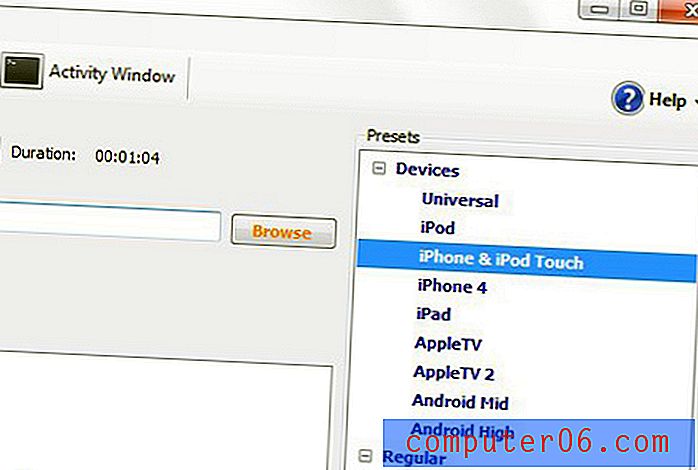
Det fine med å bruke Handbrake som en iPod-videokonverterer er at de forhåndsinnstilte på høyre side av vinduet gjør det slik at du ikke trenger å endre noen av videoutgangsinnstillingene. Alt er allerede optimalisert for avspilling på iPod-enheten. Imidlertid er det et siste trinn før du er klar til å bruke iPod-videokonverterer for å konvertere videofilen. Klikk på Bla gjennom- knappen i destinasjonsdelen av vinduet, skriv inn et navn på den konverterte filen, og velg deretter mappen der utdatafilen skal lagres. Klikk på Lagre når du er ferdig.
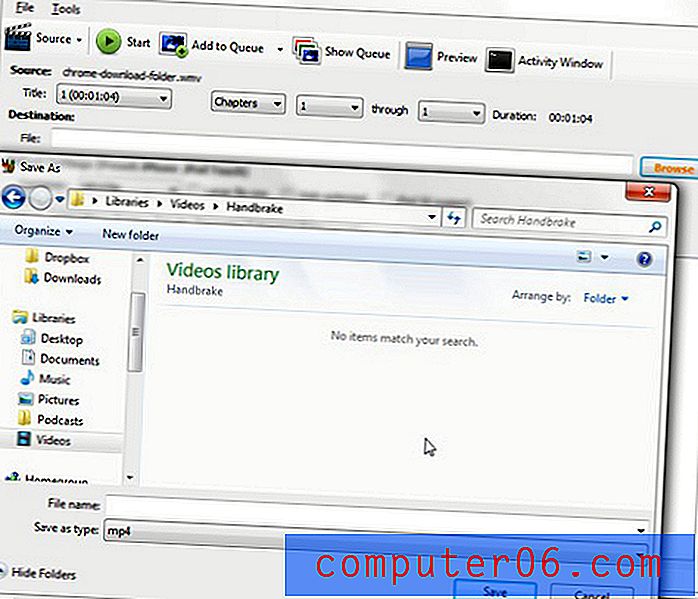
Du er nå klar til å bruke håndbremsen iPod videokonverteringsverktøyet til å generere din iPod-optimaliserte video, så klikk på Start- knappen øverst i vinduet. En grønn fremdriftslinje nederst i håndbremsevinduet vil gi deg beskjed om hvordan konverteringen går, og den viser koding fullført når filen er ferdig med å konvertere. Du kan deretter bla til utdatamappen du nettopp valgte for å se den konverterte videoen.